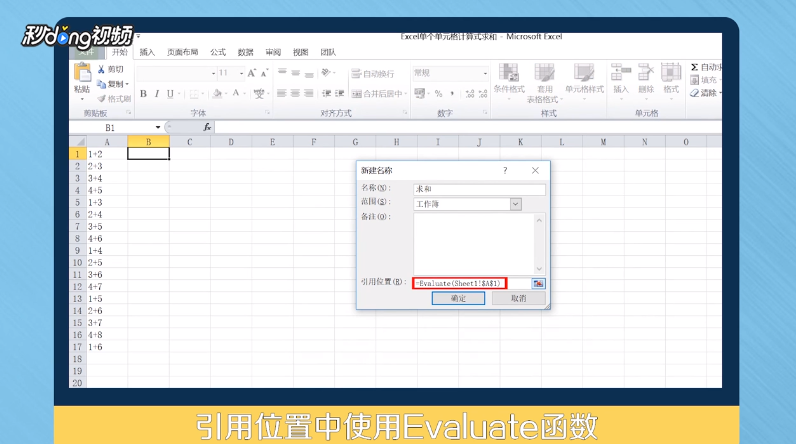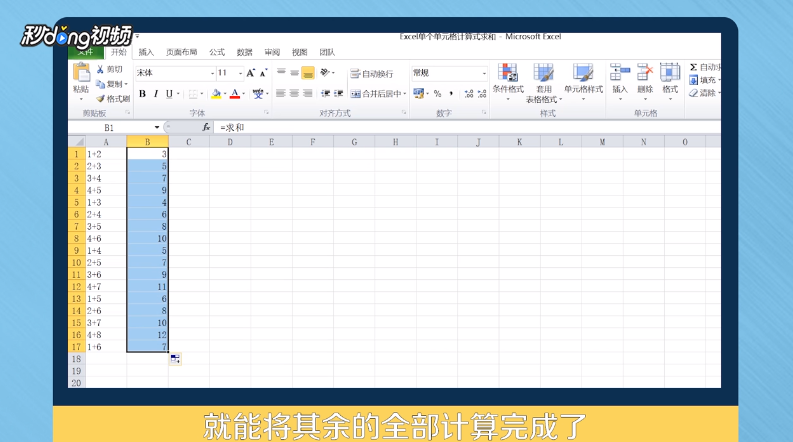excel单个单元格如何计算式求和
1、打开示例工作簿,选中目标单元格。
2、按下组合键“Ctrl+F3”后选择“新建”,设置名称为“求和”。
3、引用位置中使用“Evaluate”函数。
4、函数范围为公式所在的单元格,在需要求和的单元格输入新建的名称“=求和”。
5、双击对应单元格右下角,就能将其余的全部计算完成。
6、总结如下。
声明:本网站引用、摘录或转载内容仅供网站访问者交流或参考,不代表本站立场,如存在版权或非法内容,请联系站长删除,联系邮箱:site.kefu@qq.com。
阅读量:32
阅读量:57
阅读量:96
阅读量:86
阅读量:46